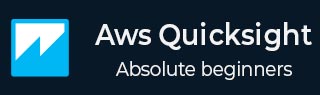
- AWS Quicksight 教程
- AWS Quicksight - 主頁
- AWS Quicksight - 概述
- AWS Quicksight - 著陸頁
- AWS Quicksight - 使用資料來源
- AWS Quicksight - 資料來源限制
- AWS Quicksight - 編輯資料集
- AWS Quicksight - 建立新分析
- AWS Quicksight - 新增視覺化效果
- 將過濾器應用於視覺化效果
- AWS Quicksight - 見解
- AWS Quicksight - 建立故事
- AWS Quicksight - 使用引數
- AWS Quicksight - 共享分析
- AWS Quicksight - 儀表板
- AWS Quicksight - 管理 Quicksight
- AWS Quicksight - 版本型別
- AWS Quicksight - 管理 IAM 策略
- AWS Quicksight - 嵌入儀表板
- AWS Quicksight - AWS SDK
- 開發人員職責
- AWS Quicksight 實用資源
- AWS Quicksight - 快速指南
- AWS Quicksight - 實用資源
- AWS Quicksight - 討論
AWS Quicksight - 建立故事
故事是一種選項,其中你可以捕獲一系列螢幕,並逐個播放它們。例如,如果你想檢視具有不同過濾器選項的視覺化效果,則可以使用故事。要建立故事,請單擊左側面板上的“故事”。預設情況下,有一個名為“故事板 1”的故事。現在,使用最右側頂部面板上的捕獲圖示捕獲螢幕。螢幕的每個捕獲也稱為場景。你可以捕獲多個場景,並將它們新增到“故事板 1”中。一旦主資料來源重新整理,故事中的資料將自動重新整理。
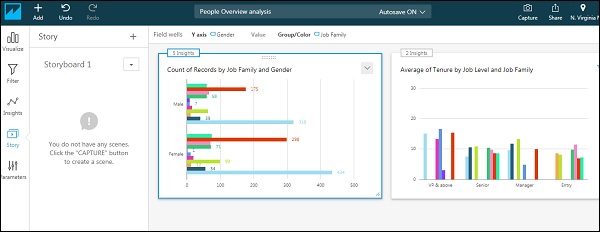
廣告